نصب دستگاه Antminer U3 ؛ همراهان عزیز، در مقاله های پیشین آوردیم که ماینر ها قبل از شروع عملیات استخراج، باید نصب و را اندازی شوند. ما نیز بررسی و سپس به اماده سازی آموزشات نصب و راه اندازی ماینر ها پرداختیم. شما می توانید با مراجعه به مقاله های پیشین به راحتی آن ها را مطالعه و استفاده کنید.
در دیگر مقاله ها آوردیم که اکثر ماینر ها امکانات یکسانی دارند. کم پیش خواهد آمد که یک ماینر نسب به دیگر ماینر ها متفاوت باشد. در این مقاله قرار است نصب و راه اندازی یکی از متفاوت ترین ماینرها را بیان کنیم. دستگاه Antminer U3 که متعلق به شرکت بیت مین است، همان ماینی است که در نظر داریم تا راجب به آن در این مطلب گفت و گو کنیم. شما می توانید از طریق مقاله راه اندازی ماینرها با راه اندازی انواع ماینر از شرکت های مختلف از جمله راه اندازی ماینرهای شرکت بیت مین آشنا شوید.تا انتهای این مقاله همراه ما باشید.
لیست عناوینی که در این مقاله برای شما زوم ارزی عزیز آماده کرده ایم:
نیم نگاهی به ماینر Antminer U3
این ماینر یک استخراج کننده متفاوت می باشد. همانطور که در قسمت بالا گفتیم دستگاه ماینر Antminer U3 نوع دیگری از طراحی کمپانی بیت مین را در برگرفته است. جز طراحی این محصول روش نصب و راه اندازی آن نیز متفاوت است. این ماینر به شدت برای مبتدیان پیشنهاد می شود. الگوریتم ماینر Antminer U3 همان الگوریتم رمز ارز معروف و محبوب یعنی ” بیت کوین ” است. در نتیجه این ماینر از الگوریتم SHA-256 پشتیبانی می کند. باید در نظر داشته باشید که قدرت این ماینر نسبت به دیگر ماینر ها کم تر است و تقریبا نمیتواند به تنهایی در سختی شبکه بیت کوین کار کند. دلیل این موضوع نیز همانگونه که گفتیم قدرت کم آن است. حداکثر هش ریت این ماینر ” 63 گیگاهش ” می باشد.
اگر بخواهیم بیشتر راجب به این ماینر صحبت کنیم ابتدا از پردازشگر آن می گوئیم. پردازشگر این ماینر، از چندین چیپست 28 نانومتری تشکیل شده است. همچنین توان مصرفی برق این ماینر نیز 63 وات می باشد. که با توجه به هش ریت و یا میزان پردازش، از مصرف برقی پایینی برخوردار می باشد.
شما می توانید در قسمت بعدی اجزا مختلفی از این ماینر را مشاهده کنید. با ما همراه باشید.
معرفی اجزاء مختلف دستگاه ماینر Antminer U3 به صورت تصویری

معرفی اجزاء مختلف دستگاه ماینر Antminer U3 به صورت تصویری
همانطور که می دانید و یا در مقاله های پیشین مطالعه کردید، این ماینر نسبت دیگر ماینر ها از نظر طراحی، ساختار، امکانات، مراحل نصب و راه اندازی و . . . تفاوت دارد. در این قسمت می خواهیم شما را با این ماینر متفاوت آشنا کنیم. به تصویر ذیل خوب دقت کنید تا با قطعات مختلف این ماینر و خود ماینر نیز آشنا شوید.
آموزش نصب و راه اندازی دستگاه ماینر Antminer U3 به صورت کامل و تصویری
همانطور که می دانید راه اندازی این ماینر با باقی ماینر های موجود کمپانی بیت مین تفاوت های زیادی دارد. اگر بدانید یا قبلا مطالعه کرده باشید، در ماینر های دیگر باید ابتدا ای پی آن دستگاه ماینر را جستجو میکردیم و سپس با استفاده از ای پی ماینر را راه اندازی و میکردیم و یا به استخر متصل می کردیم. در این ماینر تمامی این مراحل حذف می شود و مراحل جدیدی اضافه می شود. دیگر نیاز به پیدا نمودن ای پی در ماینر Antminer U3 نیست. در این ماینر تنها با نصب درایور مخصوص می توانید آن را راه اندازی کنید و از یک فایل دیگر می توانید استخر های خود را معرفی کنید. در این مطلب قصد داریم تا به طور دقیق به همراه تصویر آموزش های لازم را به شما در جهت راه اندازی این ماینر بدهیم. همراه ما باشید.
نصب دستگاه ماینر Antminer U3
در بخش راه اندازی دیگر ماینر هاف همیشه می گفتنیم که یک مکان مناسب با آب و هوای مناسب برای قرارگیری ماینر انتخاب کنید. در این ماینر نیز باید این نکته را رعایت کنید. پس از اینکه ماینر را در یک مکان مناسب قرار دادید ابتدا باید اتصال آن را از داخل جعبه خارج کنید. اگر در داخل جعبه کابل اتصالی موجود نبود حتما باید آن را تهیه کنید.
در جعبه ماینر شما همانطور که در تصویر معرفی اجزاء مشاهده کردید باید یک دستگاه دیگر با نام ” PSU ” وجود داشته باشد تا از این طریق بتوانید ماینر را به برق متصل کنید.
پس از خارج نمودن ماینر از داخل جعبه، با استفاده از کابل مخصوص دستگاه را به ” PSU ” متصل کنید. ( کاربران عزیز، شما می توانید راهنمای این اتصالات را به صورت تصویری در قسمت ” معرفی اجزاء ماینر مشاهده کنید، لطفا صفحه را به بالا اسکرول کنید. )
پس از اطمینان اتصالات انجام شده، ماینر را به برق وصل کنید پس از اینکه فن دستگاه شروع به کار کرد، ماینر را با استفاده از یک کابل ” USB ” به برق متصل کنید و سپس کامپیوتر را روشن کنید.
در ادامه برای راه اندازی درایور ماینر شما نیاز به یک برنامه و یک فایل اجرایی دارید در ادامه می توانید این دو فایل را به صورت مستقیم دانلود کنید.
دانلود نرم افزار Zadig
همانطور که گفتیم این ماینر نیاز به جستجوی ای پی ندارد. شما برای نصب تنها باید درایور این ماینر را نصب کنید. اگر پس از روشن نمودن کامپیوتر و یا لپ تاپ درایور ماینر شما به صورت خودکار در سیستم نصب نشد ابتدا نرم افزار ” Zadig ” را دانلود کنید. با کلیک بر روی دکمه ذیل می توانید به صورت مستقیم اقدام به دانلود این نرم افزار کنید.
پس از اتمام بارگیری قبل از شروع کار به دو نکته ذیل حتما توجه کنید تا با مشکل رو به رو نشوید.
نکته اول: فایل پیش روی شما، یک فایل فشرده می باشد. پس از اتمام دانلود ابتدا باید فایل را از حالت فشرده خارج کنید و سپس از آن استفاده کنید. جهت انجام خارج نمودن از حالت فشرده نیازمند نرم افزار ” Winrar ” هستید. ابتدا این نرم افزار را دانلود و سپس نصب کنید و با کمک آن فایل نرم افزار Zadig را از حالت فشرده ارج کنید. ( در صورت درخواست گذرواژه عبارت zoomarz.com را ” با حروف کوچک ” وارد کنید. )
نکته دوم: این نرم افزار نیز همانند دیگر نرم افزار های راه اندازی ماینر نیاز به نصب ندارد، تنها با کلیک بر روی آیکون برنامه می توانید نرم افزار را اجرا کنید. در اصطلاح به این نوع نرم افزار ها ” قابل حمل ” می گویند. یعنی شما می توانید به راحتی در هر رایانه ای استفاده کنید. پس از کلیک بر روی آیکون برنامه صفحه ای باز می شود و از شما می خواهد تائید کنید که نرم افزار آپدیت شود. شما می توانید با کلیک بر روی گزینه ” NO ” از این مرحله گذر کنید.
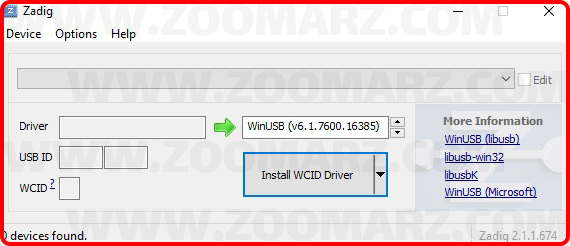
دانلود نرم افزار Zadig
حال نرم افزار برای شما اجرا خواهد شد، شکل ابتدایی نرم افزار به شرخ تصویر ذیل است:
پس از اجرای نرم افزار بر روی گزینه ” Options ” کلیک کنید. حال با نمایش فهرستی از گزینه ها، بر روی ” List All Devices ” کلیک کنید. با کلیک بر روی این گزینه هر دستگاهی که با کابل ” USB ” به کامپیوتر و یا لپ تاپ شما متصل باشد، در برنامه نمایش میدهد. ( همانند تصویر ذیل )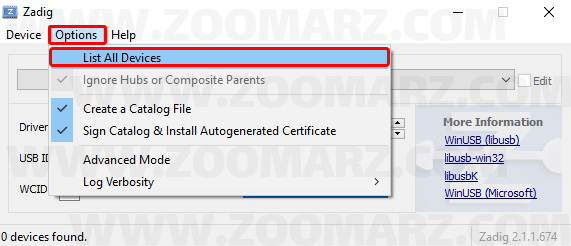
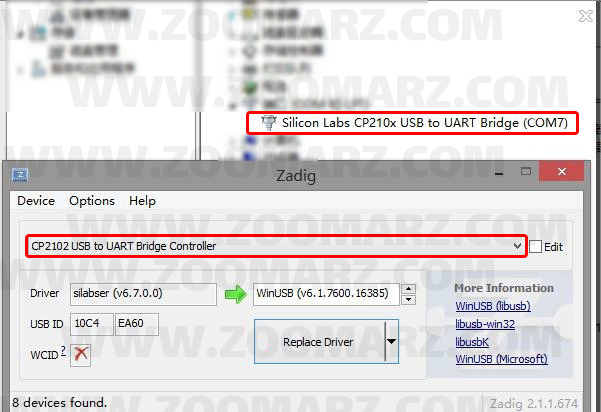
دانلود نرم افزار Zadig
حال به بخش ” Device manager ” کامپیوتر و یا لپ تاپ خود بروید و سپس چک کنید و ببینید که سیستم شما ماینر را شناسایی کرده است یا خیر و سپس دوباره نرم افزار ” Zadig را اجرا کنید و از قسمتی که در تصویر ذیل می بینید بر روی گزینه مخصوص به ماینر کلیک کنید.
در این مرحله شما موفق به تایید درایور ماینر شده اید برای اینکه ین عملیات پایان یابد باید بر روی گزینه ” Install Driver ” کلیک کنید تا درایور ماینر شروع به نصب شود. پس از نصب کامل، هنگامی که با پیغام تصویر ذیل مواجه شدید، نصب درایور ماینر شما با موفقیت به پایان رسیده است.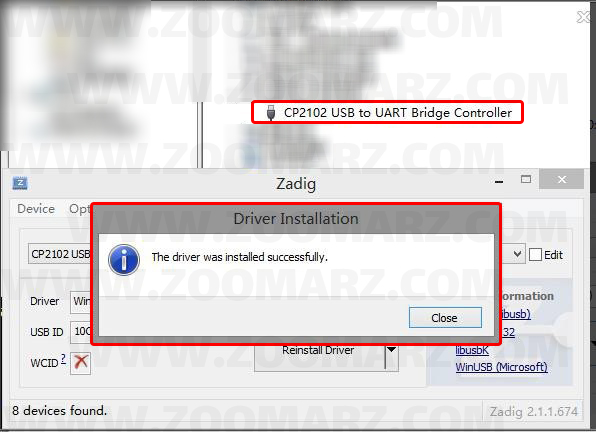
حال شما توانستید با موفقیت درایور ماینر خود را نصب کنید. شاید در این بخش این سوال برایتان پیش بیاید که پس چگونه باید آدرس استخرهایمان را وارد تنظیمات ماینر کنیم؟ در ادامه همراه ما باشید تا به صورت کامل و تصویری بگوئیم که چگونه می توانید این کار را انجام دهید.
آموزش اتصال به استخر ماینر Antminer U3 به استخر به صورت تصویری
طبق مطالب گفته شده در این مقاله یافتیم که این ماینر نسبت به دیگر ماینر های کمپانی بیت مین متفاوت است. به همین علت طریقه نصب و راه اندازی آن هم با باقی ماینر ها تفاوت های بسیاری دارد. ادامه این مقاله را دنبال کنید تا بتوانید به راحتی دستگاه ماینر Antminer U3 را به استخر دلخواه متصل کنید.
برای انجام این کار ابتدا، فایل ” Miner Run ” را دانلود کنید. برای شروع دانلود می توانید بر روی دکمه ذیل کلیک کنید.
پس از اتمام بارگیری قبل از شروع کار به دو نکته ذیل حتما توجه کنید تا با مشکل رو به رو نشوید.
نکته: همانطور که در قسمت قبل گفتیم، فایل دانلودی شما، یک فایل فشرده شده است، ابتدا باید با استفاده از نرم افزار ” Winrar ” فایل را از حالت فشرده خارج کنید و سپس آن را مورد استفاده قرار دهید. ( رمز عبور در صورت در خواست zoomarz.com ” با حروف کوچک ” می باشد. )
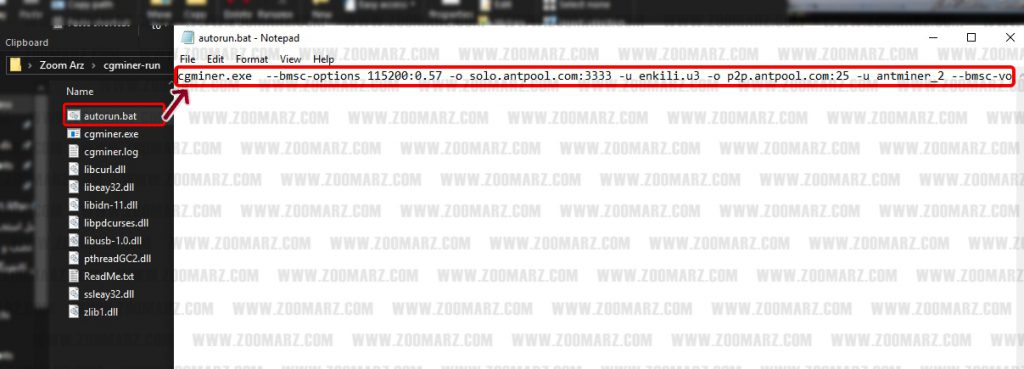
آموزش اتصال به استخر ماینر Antminer U3 به استخر
پس از اینکه فایل را از حالت فشرده خارج کردید، با یک فایل فشرده دیگر رو به رو خواهید شد. مجددا اقدام به ” Exteract ” یا همان خارج کردن از حالت فشرده کنید. پس از انجام این مراحل با چندین فایل رو به رو خواهید شد. برای اینکه بتوانید ادرس استخر مورد نظرتان را در تنظیمات ماینر ثبت کنید ابتدا باید بر روی فایل ” autorun.bat ” کلیک راست کنید و سپس بر روی گزینه ” Open ” ضربه بزنید. حال در این قسمت باید نرم افزار ” Notepade ” را انتخاب کنید. در اصل باید این فایل را با نرم افزار ” Notepad ” باز کنید. حال در اینجا مشاهده خواهید که باید آدرس استخر یا ” Pool URL ” و همچنین نام میانر یا ” Worker ” و گذرواژه ” Password ” را وارد کنید. ( همانند تصویر ذیل )
پس از اینکه مشخصات استخر را وارد کردید بر روی گزینه ” SaveAs ” کلیک کنید و یا اینکه کلید میانبر ” Ctrl + Shift + S ” را همزمان نگه دارید. حال باید دقیقا نام ” autorun ” را به عنوان نام فایل قرار دهید. پس از تغیر نام پسور فایل ” .txt ” می باشد. این پسوند را پاک کرده و سپس پسوند جدید یعنی ” .bat ” را تایپ کنید و سپس بر روی گزینه ” Save ” کلیک کنید. حال بر روی فایلی که ساختید کلیک کنید تا اجرا شود.
به همین راحتی توانستید آدرس استخر های مورد نظرتان را وارد تنظیمات ماینر کنید. در این لحظه می توانید به راحتی عملیات ماین کردن را آغاز کنید.
بیشتر بخوانید:
- ویژگی های دستگاه ماینر Whatsminer D1 DCR 48TH
- آموزش تصویری نصب و راه اندازی دستگاه ماینر Antminer D3 به صورت کامل
- مشخصات دستگاه ماینر Whatsminer M10 33TH
- آموزش راه اندازی و نصب دستگاه ماینر Antminer S9 Hydro
- مشخصات دستگاه ماینر Cheetah Miner F1 V40 24TH
- موزش تصویری نصب و راه اندازی دستگاه ماینر AntRouter R1





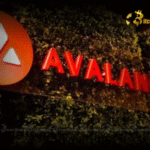




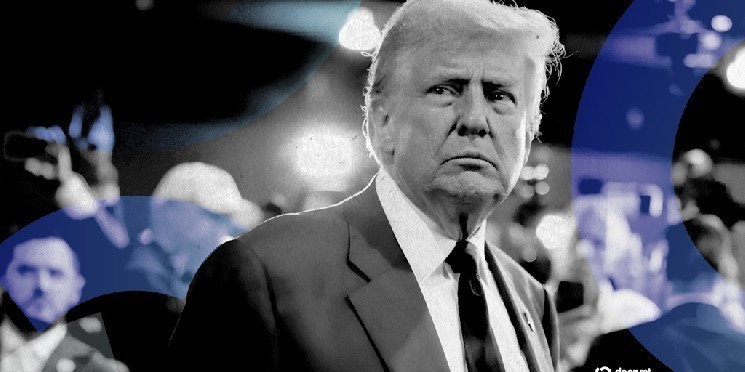


نظرات کاربران